
Owen Little
0
2962
613

Nowy SkyDrive firmy Microsoft to świetny wpis w wojnę w chmurze The Cloud Storage Showdown - Dropbox, Google Drive, SkyDrive i więcej The Cloud Storage Showdown - Dropbox, Google Drive, SkyDrive i więcej Scena przechowywania w chmurze rozgrzała się ostatnio, z długim oczekuje na zgłoszenie od Google i odnowionego SkyDrive od Microsoft. Dropbox od dawna nie jest kwestionowany przez głównych graczy, ale to się zmieniło… - konkuruje od stóp do głów z Dropbox, Dyskiem Google i resztą. Ma jednak pewne ograniczenia - podobnie jak wiele usług przechowywania w chmurze, SkyDrive nie pozwala na synchronizację żadnego folderu na twoim komputerze, tylko foldery w specjalnym folderze SkyDrive. Nie działa również w systemie Windows XP, co powoduje, że wielu użytkowników nie działa. Pokażemy Ci, jak pokonać te ograniczenia i korzystać z SkyDrive tak, jak chcesz.
Sztuczki tutaj nie są oficjalnie obsługiwane, więc mogą przestać działać w przyszłości. Jednak sami je przetestowaliśmy i dziś działają dobrze.
Zsynchronizuj dowolny folder z SkyDrive
Być może najłatwiejszym sposobem synchronizacji dowolnego folderu za pomocą SkyDrive jest narzędzie SkyShellEx innej firmy. Dodaje specjalną opcję kliknięcia prawym przyciskiem myszy do folderów, która pozwala szybko zsynchronizować ten folder z SkyDrive. Pobierz wersję x64, jeśli używasz 64-bitowej wersji systemu Windows lub wersję x86, jeśli używasz 32-bitowej wersji systemu Windows. (Zobacz nasz post tutaj Jak wybrać między 32-bitowym i 64-bitowym systemem operacyjnym Windows Jak wybrać między 32-bitowym i 64-bitowym systemem operacyjnym Windows Po zainstalowaniu systemu Windows możesz wybierać między 32-bitowym a 64-bitowym wersja systemu operacyjnego. Pomagamy wybrać wersję odpowiednią dla Ciebie. Instrukcje dotyczące określania używanej wersji systemu Windows).
Po zainstalowaniu SkyShellEx kliknij prawym przyciskiem myszy dowolny folder i wybierz Synchronizuj z SkyDrive. Specjalny link do tego folderu pojawi się w folderze SkyDrive, a SkyDrive rozpocznie synchronizację. Aby zatrzymać synchronizację folderu, kliknij prawym przyciskiem myszy specjalny folder łącza w folderze SkyDrive i kliknij Zatrzymaj synchronizację z SkyDrive.
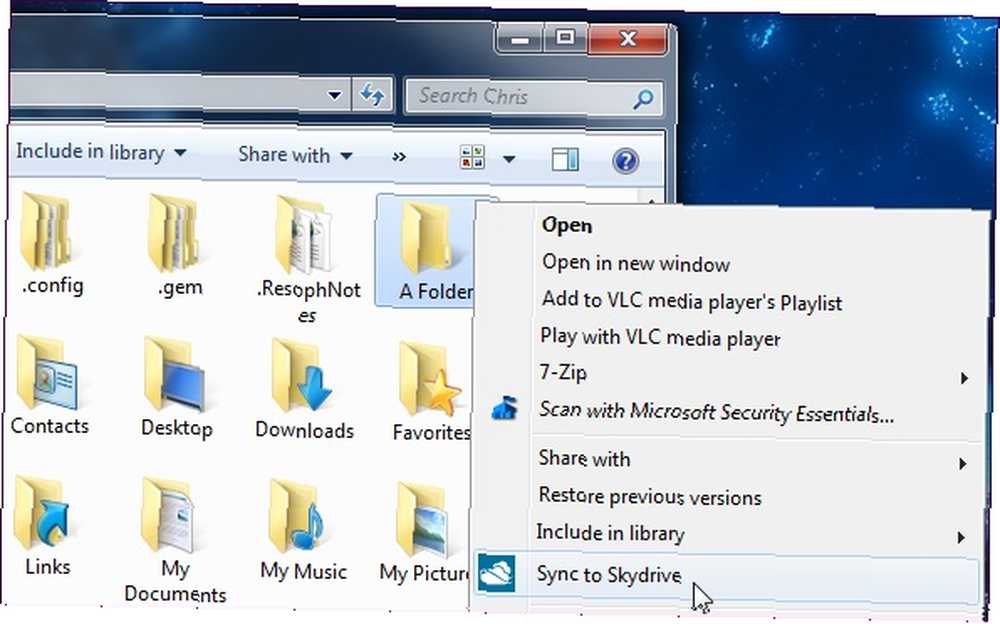
Jednak nie potrzebujesz narzędzia innej firmy. Możesz wykonać brudną pracę samodzielnie za pomocą jednego polecenia z wiersza polecenia systemu Windows. Narzędzie SkyShellEx tworzy plik “skrzyżowanie katalogu” w systemie plików Windows NTFS Jak ponownie sformatować dysk FAT32 do NTFS - i zalety zrobienia Jak zreformować dysk FAT32 do NTFS - i zalety zrobienia tego Być może go nie znasz, ale wybierając odpowiedni system plików dla dysków jest właściwie bardzo ważne. Chociaż główna idea wszystkich systemów plików jest taka sama, istnieje wiele zalet i wad w stosunku do każdego… - skrzyżowanie wskazuje na katalog w innym miejscu w systemie. Z punktu widzenia SkyDrive sam katalog pojawia się w katalogu SkyDrive, więc SkyDrive synchronizuje go normalnie.
Na przykład, aby zsynchronizować folder znajdujący się w folderze D: \ Folder z SkyDrive, uruchom następujące polecenie w oknie wiersza polecenia:
mklink / J “C: \ Users \ NAZWA UŻYTKOWNIKA \ SkyDrive \ Folder” “D: \ Folder”
Pamiętaj, aby zastąpić USERNAME w powyższym poleceniu swoją nazwą użytkownika Windows.
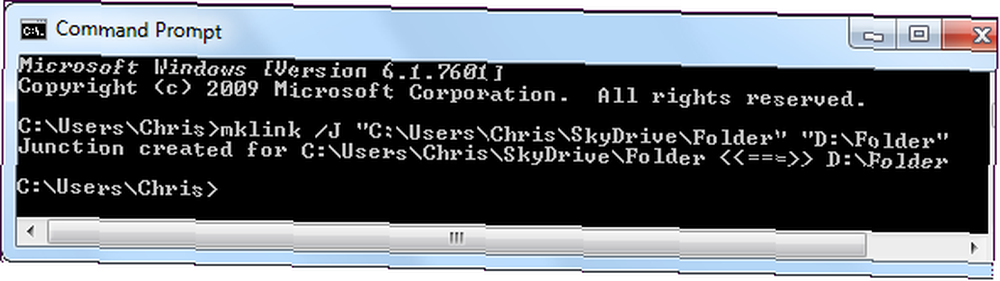
Skonfiguruj połączenia katalogów na wszystkich komputerach, a SkyDrive zsynchronizuje pliki między tymi folderami - na przykład, jeśli masz jakieś pliki w C: \ YourDocuments, utrzyma synchronizację plików między katalogami C: \ YourDocuments na każdym z twoich komputerów . Jeśli nie skonfigurujesz połączeń katalogów na każdym komputerze, nadal znajdziesz swoje pliki w folderze SkyDrive - dobre rozwiązanie do tworzenia kopii zapasowych Co to jest najlepsze rozwiązanie do tworzenia kopii zapasowych? [Geekowie ważą] Jakie jest najlepsze rozwiązanie kopii zapasowej? [Geeks Weigh In] Dziesięć lat temu zewnętrzny dysk twardy - a nawet fizyczny dysk, taki jak CD-ROM - był jedynym praktycznym sposobem tworzenia kopii zapasowych plików. Sieciowe rozwiązania pamięci masowej klasy konsumenckiej były prymitywne, drogie i… .
Użyj SkyDrive w systemie Windows XP
Microsoft nie zezwoli na zainstalowanie oficjalnej aplikacji SkyDrive w systemie Windows XP, ale to nie znaczy, że i tak nie możesz używać SkyDrive. Zalecamy korzystanie z SDExplorer, programu zewnętrznego. Darmowa wersja nie ma wszystkich dodatkowych funkcji oferowanych w wersji płatnej, znanej jako SDExplorer Advanced, ale nadal powinna ci dobrze służyć. Po zainstalowaniu SDExplorer kliknij dwukrotnie jego ikonę w oknie Mój komputer - SDExplorer eksponuje SkyDrive jako rzeczywisty dysk w twoim systemie.

Po dwukrotnym kliknięciu pojawi się monit o zalogowanie się przy użyciu identyfikatora Windows Live ID (wkrótce nazwanego „ “konto Microsoft”). Po wykonaniu tej czynności zobaczysz zawartość swojej SkyDrive w SDExplorer.
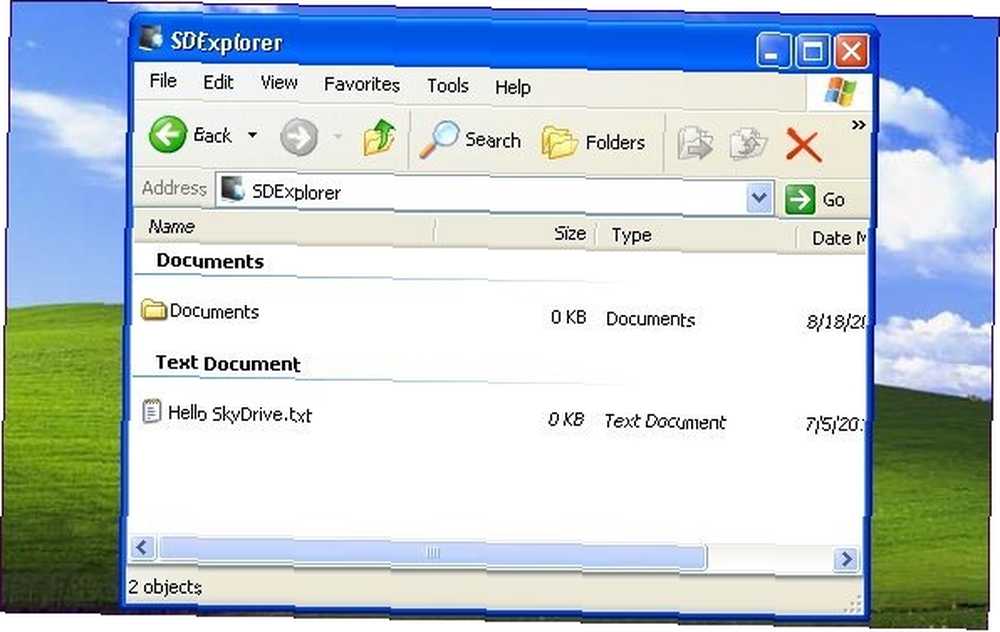
Jeśli wolisz oficjalnie obsługiwane rozwiązanie, możesz wypróbować jednego z konkurentów SkyDrive - oba Dropbox Nieoficjalny przewodnik po Dropbox Nieoficjalny przewodnik po Dropbox Jest więcej do zrobienia niż Dropbox: możesz go użyć do udostępniania plików, tworzenia kopii zapasowych gromadzić dane, synchronizować pliki między komputerami, a nawet zdalnie sterować komputerem. i Dysk Google Spojrzenie na Dysk Google, długo oczekiwana usługa przechowywania w chmurze Google Spojrzenie na Dysk Google, długo oczekiwana usługa przechowywania w chmurze Google Po ponad 6 latach plotek i dawnym odwołaniu, ponieważ „pliki są takie 1990”, Dysk Google jest już dostępny. Wyposażony w 5 GB bezpłatnej przestrzeni dyskowej, klient synchronizacji pulpitu podobny do Dropbox i… działa w systemie Windows XP, podobnie jak wiele innych rozwiązań do przechowywania w chmurze. Microsoft jest wyjątkowo zainwestowany w popychanie Cię do uaktualnienia systemu Windows XP Jak uaktualnić system Windows XP do systemu Windows 7 lub 10 Jak uaktualnić system Windows XP do systemu Windows 7 lub 10 Jeśli nadal korzystasz z systemu Windows XP, najwyższy czas uaktualnić! Niezależnie od tego, czy chcesz przejść na system Windows 10, czy Windows 7, proces jest w większości taki sam. Wyjaśniamy to krok po kroku. .
Czy znasz jeszcze jakieś wskazówki i porady dotyczące SkyDrive? Pozostaw komentarz i udostępnij je!











